Dell Inspiron M301Z User Manual [hu]
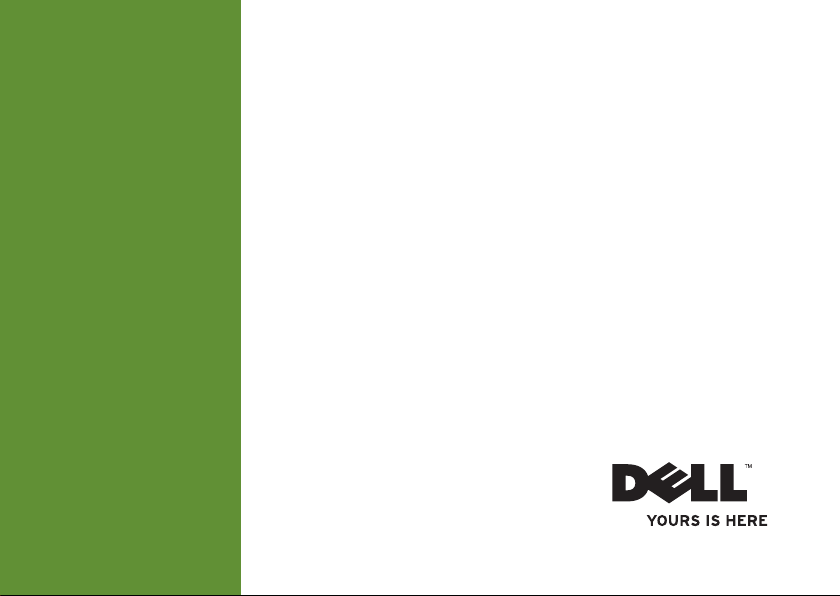
INSPIRON
TELEPÍTÉSI ÚTMUTATÓ
™
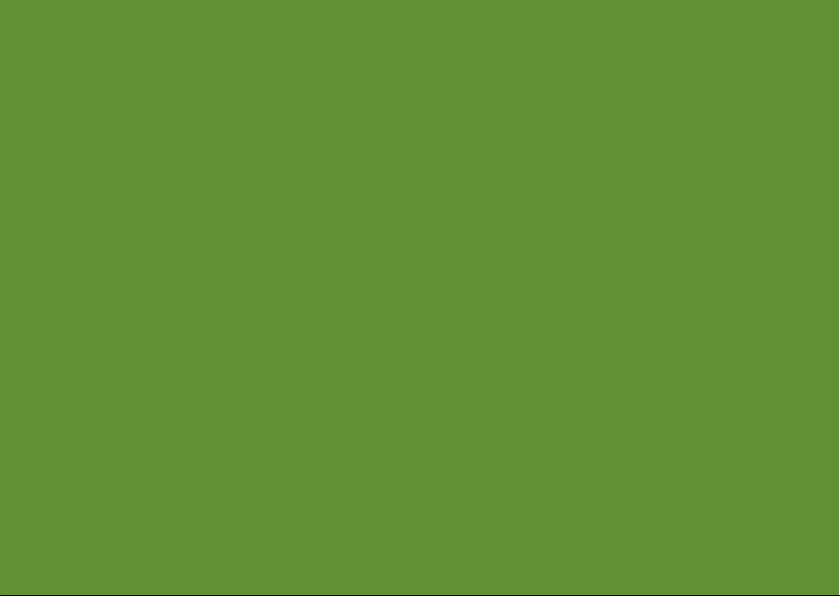
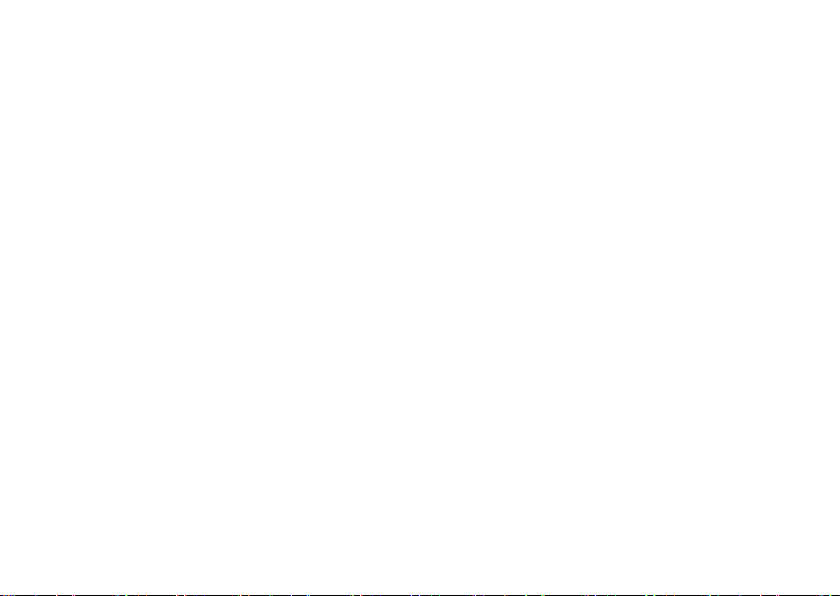
INSPIRON
TELEPÍTÉSI ÚTMUTATÓ
Típusszám: P11S sorozat Típus: P11S001; P11S002
™
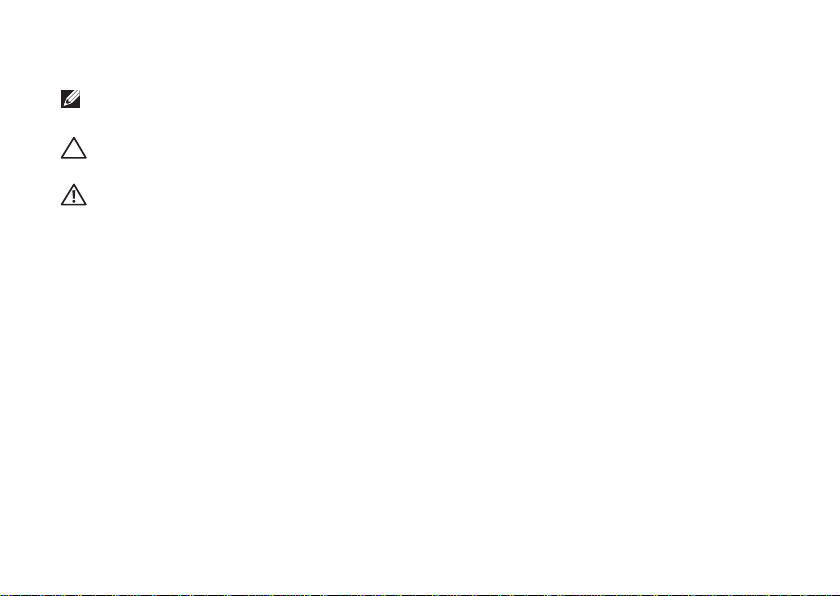
Megjegyzések, figyelmeztetések és óvintézkedések
MEGJEGYZÉS: A MEGJEGYZÉSEK a számítógép biztonságosabb és hatékonyabb
használatát elősegítő fontos tudnivalókat tartalmaznak.
FIGYELMEZTETÉS: A FIGYELMEZTETÉSEK a hardvereszközökre veszélyes, illetve
esetleg adatvesztést okozó problémákra hívják fel a figyelmet.
VIGYÁZAT! A VIGYÁZAT jelzések esetleges tárgyi és személyi sérülésekre, illetve
életveszélyre hívják fel a figyelmet.
Ha az Ön által vásárolt számítógép Dell™ n Series típusú, a dokumentumban szereplő Microsoft® Windows® operációs
rendszerekkel kapcsolatos utalások nem alkalmazhatók.
__________________
A jelen dokumentum tartalma előzetes figyelmeztetés nélkül megváltozhat.
© 2010 Dell Inc. Minden jog fenntartva.
A Dell Inc. előzetes írásos engedélye nélkül szigorúan tilos a dokumentumot bármiféle módon sokszorosítani.
Dell
a
DELL
logó, a
A szövegben használt védjegyek: A
a
DellConnect
Microsoft Corporation védjegye vagy bejegyzett védjegye az Egyesült Államokban és/vagy más országokban; az
Ubuntu
az Advanced Micro Devices, Inc. védjegye; a
licencszerződés keretében használ.
A dokumentumban egyéb védjegyek és védett nevek is szerepelhetnek, amelyek a védjegyet vagy nevet bejegyeztető
cégre, valamint annak termékeire vonatkoznak. A Dell Computer Corporation kizárólag a saját védjegyeiből és bejegyzett
neveiből eredő jogi igényeket érvényesíti.
a Dell Inc. védjegye; a
a Canonical Ltd. védjegye; az
Microsoft, Windows
AMD
, az
Bluetooth
YOURS IS HERE
, a
Windows Vista,
AMD Athlon
az
AMD Radeon
a Bluetooth SIG, Inc. bejegyzett védjegye, amelyet a Dell
2010. március A.sz. MRRTW Mód. A00
, az
Inspiron
, a
és a
, az
Solution Station
Windows Vista start gomb
AMD Turion
, és
és az
ATI Mobility Radeon
a
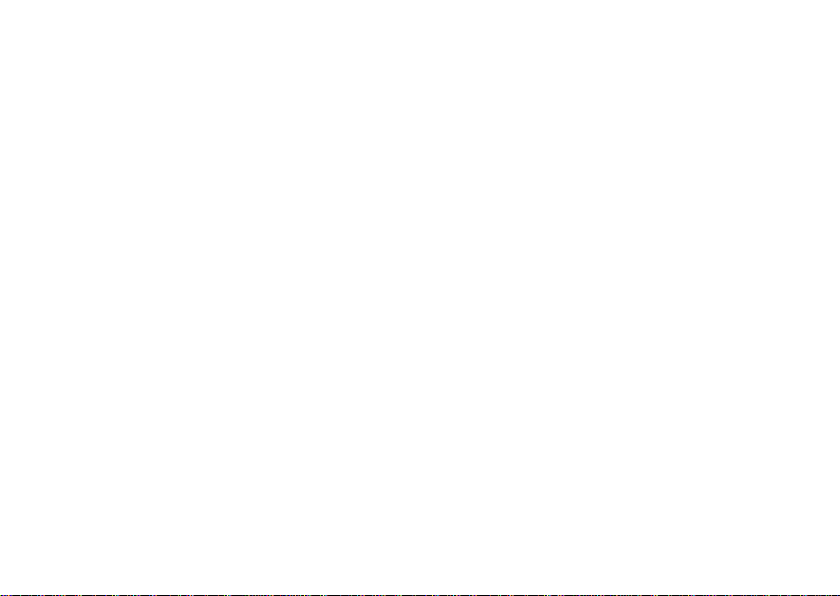
Tartalomjegyzék
Az Inspiron számítógép üzembe
helyezése
A számítógép üzembe helyezése előtt . . . . 5
A váltóáramú adapter csatlakoztatása
A hálózati kábel csatlakoztatása
(opcionális)
Nyomja meg a kapcsológombot
Az Operációs rendszer beállítása
Rendszer-visszaállító adathordozó
létrehozása (javasolt)
A SIM kártya (opcionális) telepítése
Vezeték nélküli kapcsolat
engedélyezése/letiltása (opcionális)
Külső optikai meghajtó csatlakoztatása
(opcionális)
A TV tuner beállítása (opcionális)
Csatlakozás az internetre (opcionális)
. . . . . . . . . . . . . . . . . . . . . . . . . 5
. . . . . 6
. . . . . . . . . . . . . . . . . . . . . . . . . 7
. . . . . . . . . . 8
. . . . . . . . 9
. . . . . . . . . . . . . . . . 10
. . . . . 12
. . . . . 14
. . . . . . . . . . . . . . . . . . . . . . . . 16
. . . . . . . 17
. . . . 17
Az Ön Inspiron számítógépének
használata
A számítógép jobb oldalának
ismertetése
A számítógép bal oldalának
ismertetése
A számítógép hátlapjának ismertetése
A számítógép előlapjának ismertetése
Állapotjelző lámpák
A számítógép billentyűzetének
ismertetése
Érintőpad műveletek
Multimédia vezérlőgombok
A kijelző ismertetése
Az akkumulátor kivétele és cseréje
Szoftverszolgáltatások
Dell DataSafe Online Backup
Dell Dock . . . . . . . . . . . . . . . . . . . . . . . . . 42
. . . . . . . . . . . . . . . . . . . . . . . 22
. . . . . . . . . . . . . . . . . . . . . . . . 22
. . . . . . . . . . . . . . . . . . . . . . . . 24
. . . 26
. . . . 27
. . . . . . . . . . . . . . . . . . 28
. . . . . . . . . . . . . . . . . . . . . . . 30
. . . . . . . . . . . . . . . . . 32
. . . . . . . . . . . . 34
. . . . . . . . . . . . . . . . . 36
. . . . . . 38
. . . . . . . . . . . . . . . 40
. . . . . . . . . . 41
3

Tartalomjegyzék
Problémák megoldása. . . . . . . . . . . . . . 44
Hangjelzések . . . . . . . . . . . . . . . . . . . . . . 44
Hálózati problémák
Áramellátási problémák
Memóriaproblémák
Lefagyások és szoftveres problémák
. . . . . . . . . . . . . . . . . . 45
. . . . . . . . . . . . . . . 46
. . . . . . . . . . . . . . . . . . 48
. . . . . 49
Támogatói eszközök használata . . . . . . 52
Dell Support Center. . . . . . . . . . . . . . . . . . 52
My Dell Downloads
Rendszerüzenetek
Hardveres hibaelhárítás
Dell Diagnostics
. . . . . . . . . . . . . . . . . . 53
. . . . . . . . . . . . . . . . . . 54
. . . . . . . . . . . . . . 56
. . . . . . . . . . . . . . . . . . . . 57
Az operációs rendszer
visszaállítása
Rendszer-visszaállítás . . . . . . . . . . . . . . . 62
Dell DataSafe Local Backup
Rendszer-visszaállító adathordozó
Dell Factory Image Restore
. . . . . . . . . . . . . . . . . . . . . 61
. . . . . . . . . . . 63
. . . . . . 66
. . . . . . . . . . . . 67
4
Segítségnyújtás. . . . . . . . . . . . . . . . . . . 70
Műszaki támogatás és ügyfélszolgálat. . . . 71
DellConnect
Online szolgáltatások
Automatikus rendelés-állapot
szolgáltatás
Termékinformáció
Garanciális vagy hitelre vásárolt
termékek visszaküldése javításra
Mielőtt telefonálna
Kapcsolatfelvétel a Dell-lel
. . . . . . . . . . . . . . . . . . . . . . . 72
. . . . . . . . . . . . . . . . 72
. . . . . . . . . . . . . . . . . . . . . . . . 73
. . . . . . . . . . . . . . . . . . . 74
. . . . . . . 74
. . . . . . . . . . . . . . . . . . . 76
. . . . . . . . . . . . 78
További információk és források . . . . . 80
Műszaki adatok
Függelék
Macrovision termék megjegyzés . . . . . . . . 88
Információ a NOM, a Hivatalos
Mexikói Szabvány számára
(csak Mexikó)
. . . . . . . . . . . . . . . . . . . 82
. . . . . . . . . . . . . . . . . . . . . . . . 88
. . . . . . . . . . . . . . . . . . . . . . 89
Tárgymutató. . . . . . . . . . . . . . . . . . . . . . 90
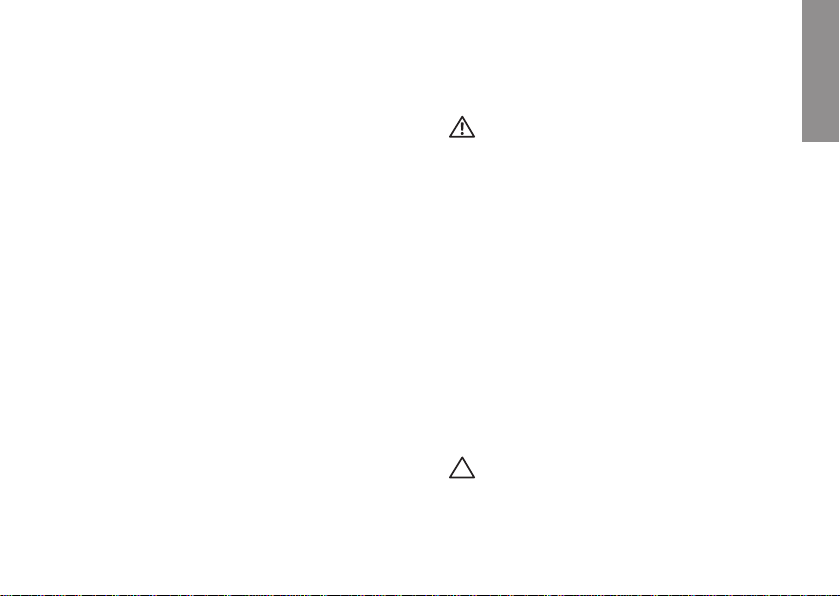
Az Inspiron számítógép üzembe helyezése
INSPIRON
Ez a fejezet az Ön Dell™ Inspiron™ készülékének
üzembe helyezéséről tartalmaz információkat.
A számítógép üzembe
helyezése előtt
A számítógép elhelyezésekor ügyeljen
arra, hogy könnyen hozzáférhessen az
áramforráshoz, gondoskodjon a megfelelő
szellőzésről, a számítógépet pedig vízszintes
felületen helyezze el.
Az Inspiron számítógép szellőzésének
akadályozása következtében a
készülék túlmelegedhet. A túlmelegedés
megakadályozása érdekében hagyjon legalább
10,2 cm (4 hüvelyk) távolságot a számítógép
hátoldalánál, illetve legalább 5,1 cm (2 hüvelyk)
távolságot a többi oldalnál. Soha ne helyezze a
számítógépet olyan zárt helyre, mint szekrény
vagy fiók, amikor az be van kapcsolva.
VIGYÁZAT! A számítógép szellőző- és
egyéb nyílásait soha ne zárja el, a
nyílásokba semmit ne dugjon be, illetve
ne hagyja, hogy a nyílásokban por
rakódjon le. Működés közben ne tartsa
™
Dell
számítógépét rosszul szellőző
környezetben, pl. zárt táskában, vagy
textilfelületeken, pl. szőnyegeken. A
nem megfelelő szellőzés károsíthatja
a berendezést, ronthatja a számítógép
teljesítményét vagy tüzet okozhat.
A számítógép felmelegedésekor a
bekapcsolja a ventilátort. A ventilátor
zaja normális, nem jelenti azt, hogy
probléma van a ventilátorral vagy a
számítógéppel.
FIGYELMEZTETÉS: Ha súlyos vagy
éles tárgyakat helyez a számítógépre,
azzal a számítógép maradandó károkat
szerezhet.
5
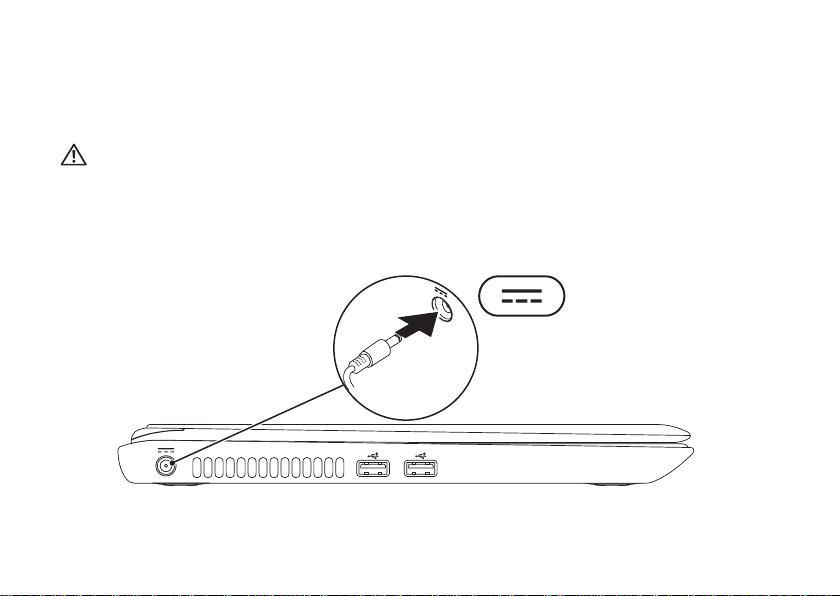
Az Inspiron számítógép üzembe helyezése
A váltóáramú adapter csatlakoztatása
Csatlakoztassa a hálózati adaptert a számítógépre, majd dugja a fali csatlakozóba vagy
túlfeszültség-védelemmel ellátott elosztóba.
VIGYÁZAT! A tápadapter a világ bármely részén használható. Az aljzatok és elosztók a
különböző országokban eltérhetnek. Nem kompatibilis kábel használata vagy a kábel
helytelen csatlakoztatása az elosztóba, a fali aljzatba tüzet okozhat, vagy a berendezés
tönkremeneteléhez vezethet.
6
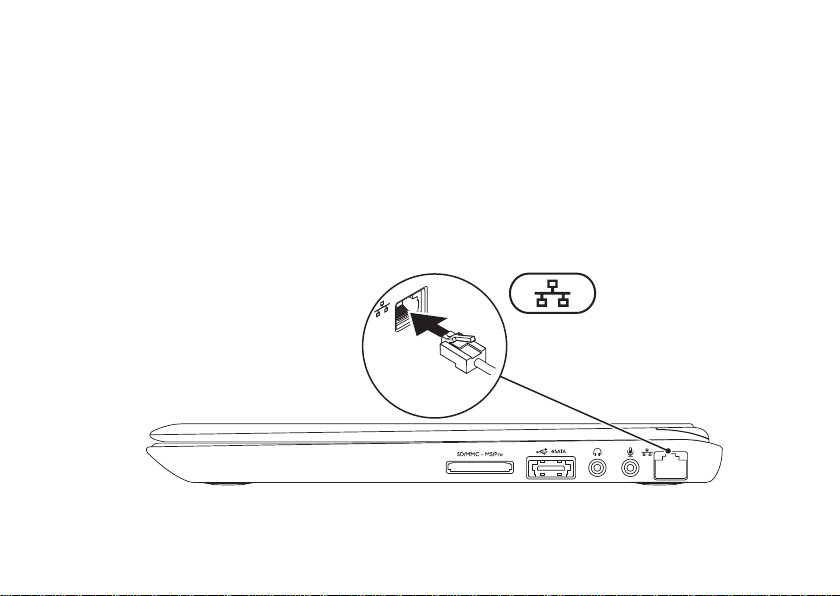
Az Inspiron számítógép üzembe helyezése
A hálózati kábel csatlakoztatása (opcionális)
Vezetékes hálózati csatlakozás használatához csatlakoztassa a hálózati kábelt.
7
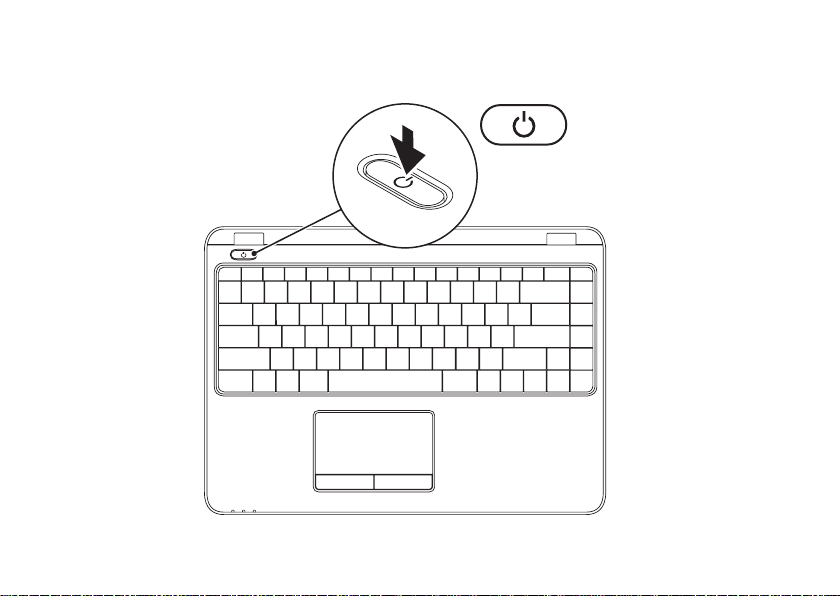
Az Inspiron számítógép üzembe helyezése
Nyomja meg a kapcsológombot
8
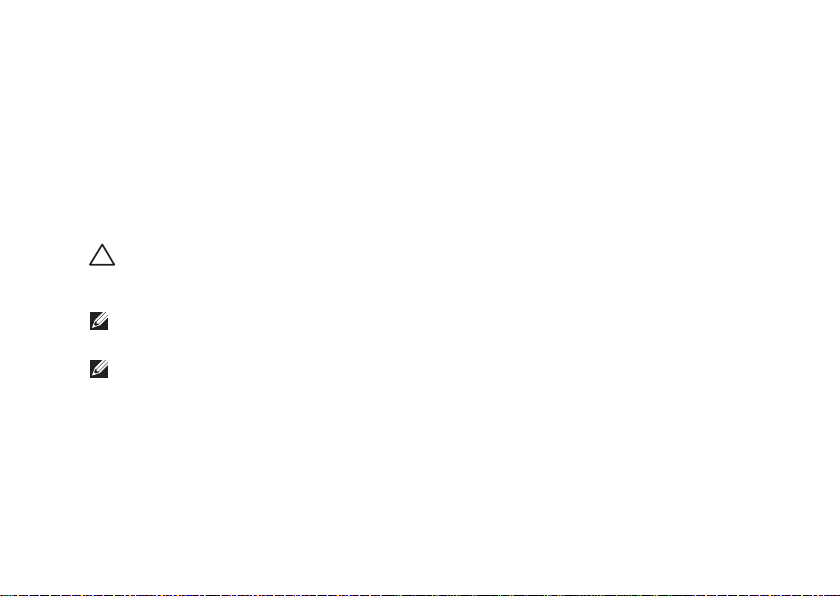
Az Inspiron számítógép üzembe helyezése
Az Operációs rendszer beállítása
Az Ön számítógépére a kívánság szerinti operációs rendszer van előtelepítve.
A Microsoft Windows telepítése
A Microsoft® Windows® első telepítéséhez kövesse a képernyőn megjelenő utasításokat. Ezek
kötelezőek és szánjon rá elég időt, hogy végighaladjon rajtuk. A Windows telepítőképernyő több
folyamaton keresztülvezeti, beleértve a licencszerződés elfogadását, preferenciális beállításokat és
az Internet csatlakozás beállítását.
FIGYELMEZTETÉS: Ne szakítsa meg az operációs rendszer beállítási folyamatát.
Ellenkező esetben a számítógépe használhatatlanná válik és újra kell telepítenie az
operációs rendszert.
MEGJEGYZÉS: A számítógép optimális teljesítménye érdekében javasolt a legfrissebb BIOS és
illesztőprogramok letöltése a következő címről: support.dell.com.
MEGJEGYZÉS: Az operációs rendszerrel és annak szolgáltatásaival kapcsolatban lásd
support.dell.com/MyNewDell.
Az Ubuntu telepítése
Az Ubuntu® első telepítéséhez kövesse a képernyőn megjelenő utasításokat. Az operációs
rendszerrel kapcsolatos további információkért lásd az Ubuntu dokumentációját.
9
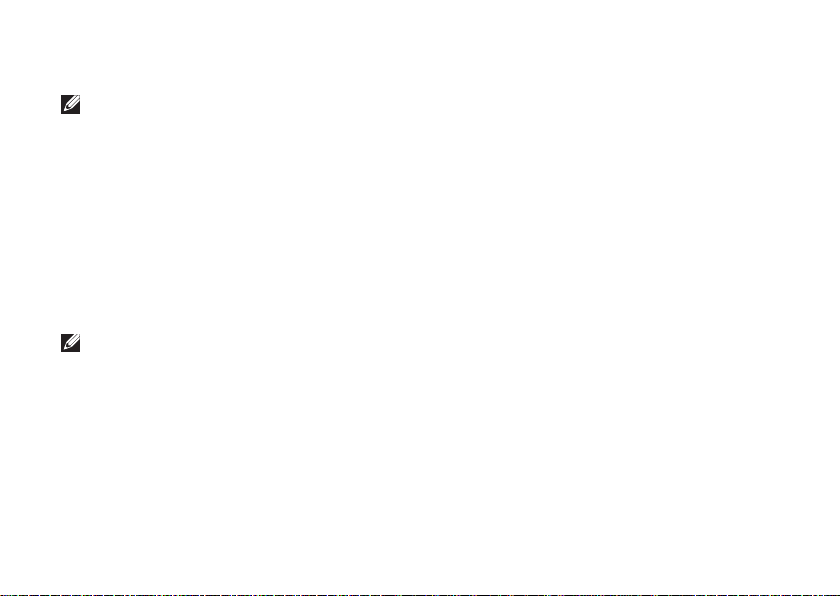
Az Inspiron számítógép üzembe helyezése
Rendszer-visszaállító adathordozó létrehozása (javasolt)
MEGJEGYZÉS: A Microsoft Windows telepítését követően javasolt azonnal létrehozni egy
rendszer-visszaállító adathordozót.
A rendszer-visszaállító adathordozó visszaállítja a merevlemezt a számítógép vásárlásakori
működőképes állapotra, anélkül, hogy törölné a fájlokat (anélkül, hogy ehhez szükség lenne az
Operációs rendszer
a hardveren, szoftveren, illesztőprogramokon vagy más rendszerbeállításokon végzett módosítások
következtében a rendszer nem kívánt állapotba kerülne.
A rendszer-visszaállító adathordozó létrehozásához a következőkre van szüksége:
Dell DataSafe Local Backup
•
USB memória legalább 8 GB tárhellyel vagy DVD-R/DVD+R/Blu-ray Disc
•
MEGJEGYZÉS: A Dell DataSafe Local Backup nem támogatja az újraírható lemezeket.
10
lemezre). A rendszer-visszaállító adathordozót akkor használhatja, amennyiben
™
lemez
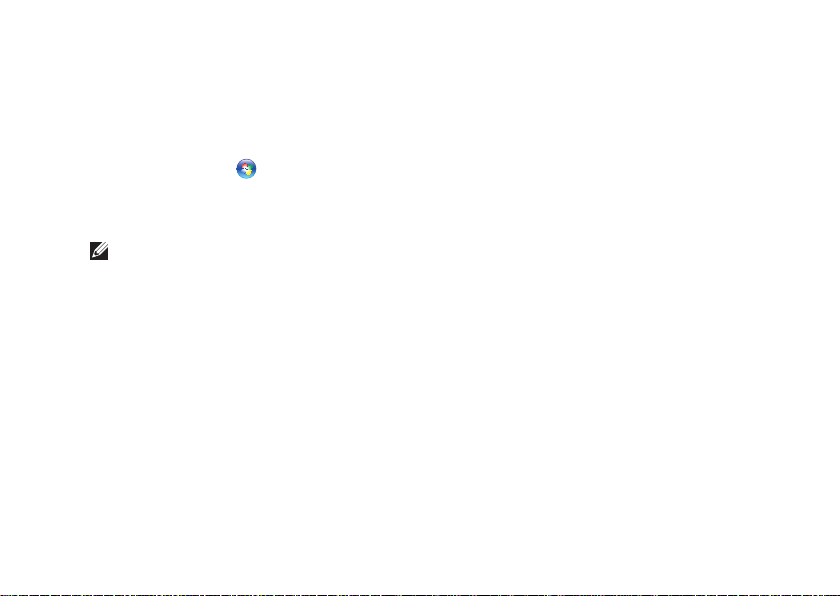
Az Inspiron számítógép üzembe helyezése
A rendszer-visszaállító adathordozó létrehozásához:
Győződjön meg róla, hogy az AC adapter csatlakoztatva van (lásd az „AC Adapter
1.
csatlakoztatása“ c. fejezetet a következő oldalon: 6).
2.
Csatlakoztassa az USB memóriát a számítógépre.
Kattintson a
3.
4.
Kattintson a
5.
Kövesse a kijelzőn megjelenő utasításokat.
MEGJEGYZÉS: A rendszer-visszaállító adathordozóval kapcsolatban lásd a „Rendszervisszaállító adathordozó“ c. fejezetet a 66. oldalon.
Start → Programok→ Dell DataSafe Local Backup menüpontra.
Rendszer-visszaállító adathordozó létrehozása opcióra.
11
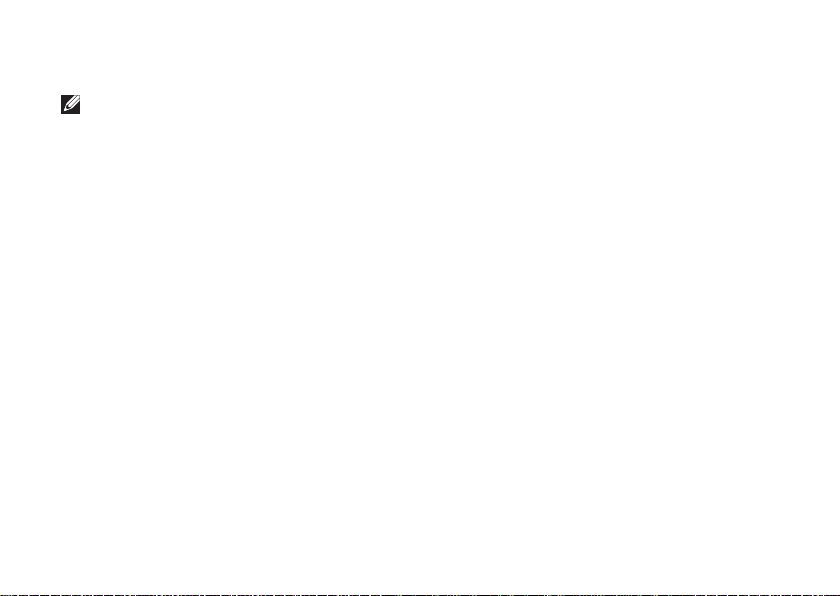
Az Inspiron számítógép üzembe helyezése
A SIM kártya (opcionális) telepítése
MEGJEGYZÉS: Nincs szükség a SIM kártya telepítésére, amennyiben EVDO kártyát használ
az internetcsatlakozásra.
A Subscriber Identity Module (SIM) kártya telepítése lehetővé teszi az internetre csatlakozást. Az
internetre való csatlakozáshoz az Ön mobilszolgáltatójának lefedettségi területén kell tartózkodnia.
A SIM kártya behelyezése:
1.
Kapcsolja ki a számítógépet.
Távolítsa el az akkumulátort (lásd „Az akkumulátor eltávolítása és cseréje“,
2.
3.
Az akkumulátortartó rekeszben csúsztassa a SIM kártyát a SIM kártya csatlakozóba.
Cserélje ki az akkumulátort (lásd „Az akkumulátor eltávolítása és cseréje“,
4.
5.
Kapcsolja be a gépet.
12
38. oldal).
38. oldal).
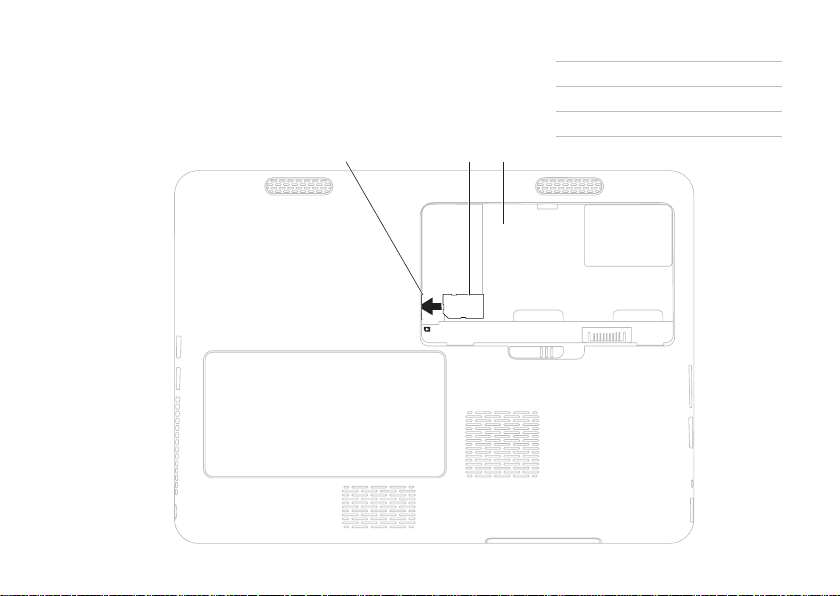
Az Inspiron számítógép üzembe helyezése
2
3
1
SIM kértya csatlakozó
1
SIM kártya
2
akkumulátortartó rekesz
3
13
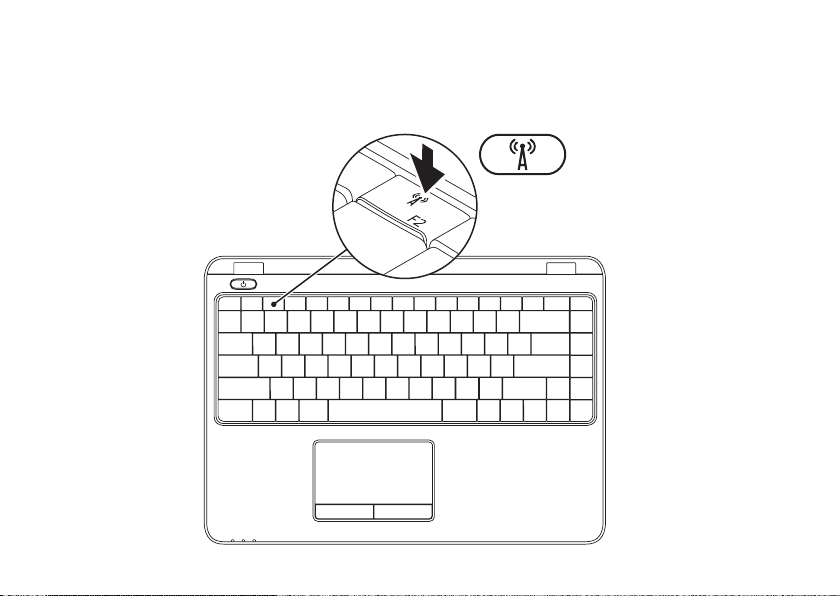
Az Inspiron számítógép üzembe helyezése
Vezeték nélküli kapcsolat engedélyezése/letiltása (opcionális)
14
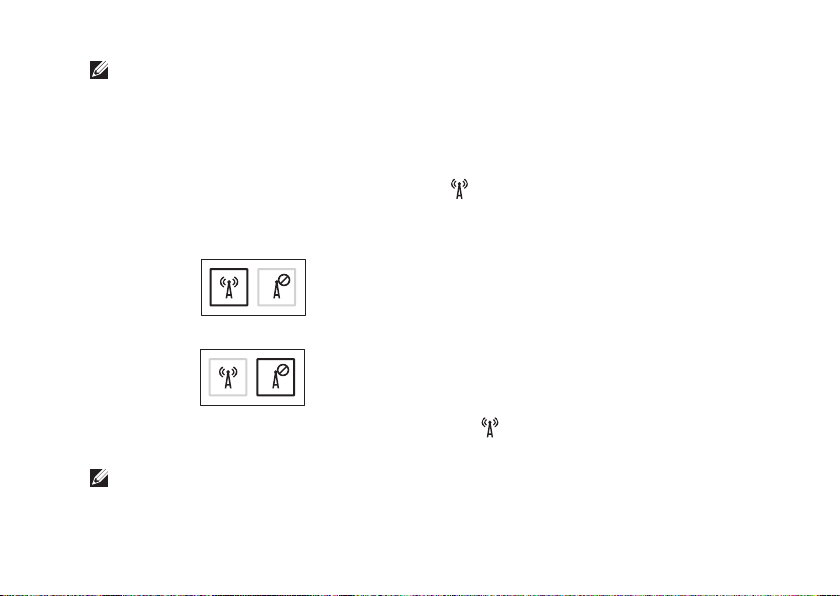
Az Inspiron számítógép üzembe helyezése
MEGJEGYZÉS: A vezeték nélküli funkció akkor elérhető számítógépén, ha rendelt WLAN
kártyát a vásárláskor. A számítógép által támogatott kártyákkal kapcsolatos további
információkért lásd a „Specifikációk“ c. szakaszt a 82. oldalon.
A vezeték nélküli kapcsolat engedélyezése vagy letiltása:
Győződjön meg róla, hogy számítógépe be van kapcsolva.
1.
Nyomja meg a vezeték nélküli kapcsolat gombot
2.
a billentyűzeten.
Választásának megerősítése jelenik meg a képernyőn.
Vezeték nélküli kapcsolat engedélyezve
Vezeték nélküli kapcsolat letiltva
Nyomja meg újra a vezeték nélküli kapcsolat gombot
3.
a vezeték nélküli kapcsolat
engedélyezése és letiltása érdekében.
MEGJEGYZÉS: A vezeték nélküli kapcsolat gomb lehetővé teszi, hogy gyorsan kikapcsolja a
vezeték nélküli adókészülékeket (Wi-Fi és Bluetooth
®
), például, ha a repülőgépen felszólítják,
hogy kapcsoljon ki minden vezeték nélküli adókészüléket.
15
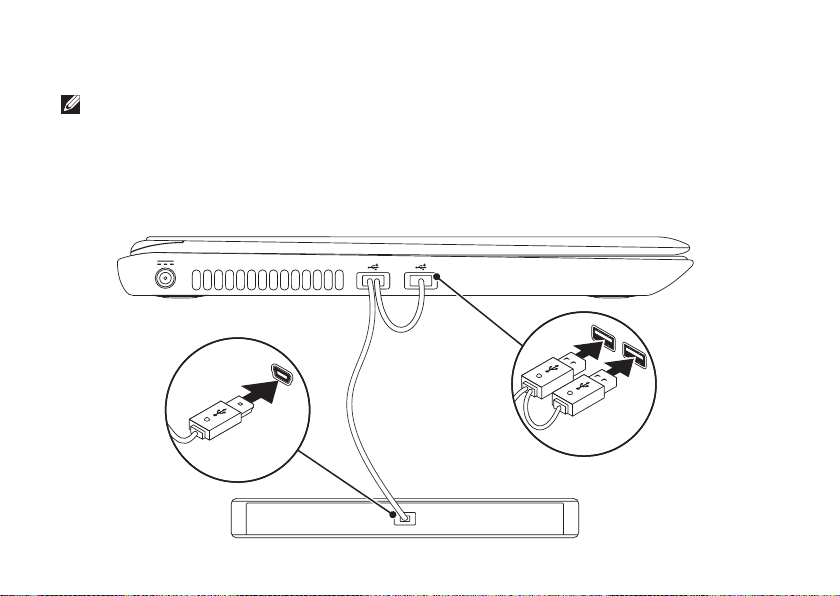
Az Inspiron számítógép üzembe helyezése
Külső optikai meghajtó csatlakoztatása (opcionális)
MEGJEGYZÉS: Az Ön számítógépe nem rendelkezik belső optikai meghajtóval. Használjon
külső optikai meghajtót vagy bármilyen más külső tárolóeszközt a lemezeket tartalmazó
folyamatok számára.
Csatlakoztassa a külső optikai meghajtót a számítógépén található USB csatlakozókra.
16
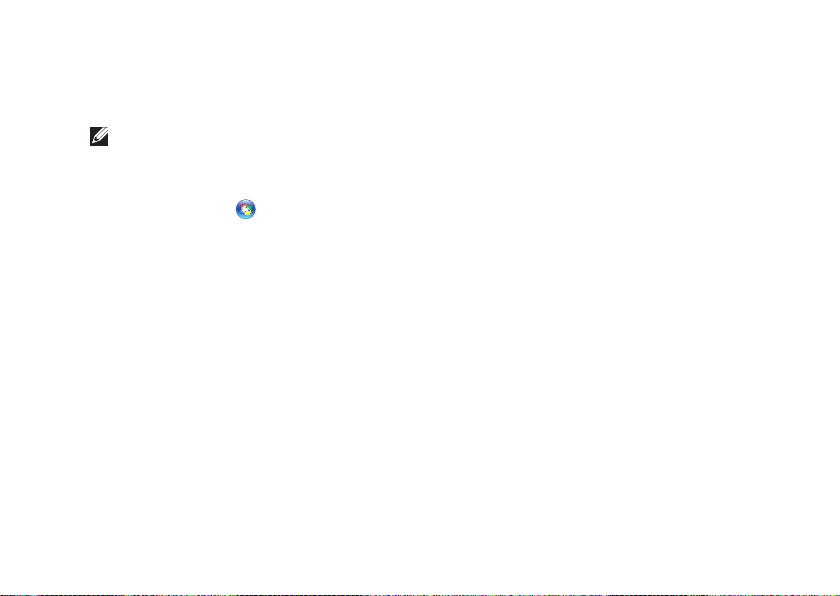
Az Inspiron számítógép üzembe helyezése
A TV tuner beállítása (opcionális)
MEGJEGYZÉS: A TV tuner régióktól
függően állhat rendelkezésre.
A TV tuner beállítása az első alkalommal:
1.
Kattintson a
Windows Media Center menüpontra.
Kövesse a kijelzőn megjelenő utasításokat.
2.
Start → Programok→
Csatlakozás az internetre (opcionális)
Az Internethez történő csatlakozáshoz
modem vagy hálózati kapcsolat és egy
Internetszolgáltató (ISP) szükséges.
Ha külső USB modem vagy WLAN adapter nem
szerepel az Ön eredeti rendelésében, akkor
azokat a Dell weboldalán rendelheti meg:
www.dell.com.
17
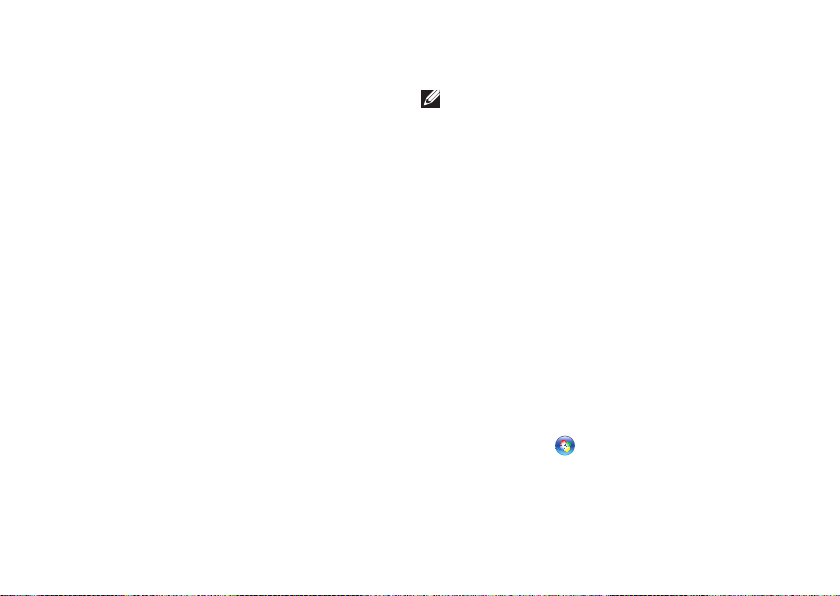
Az Inspiron számítógép üzembe helyezése
Vezeték nélküli kapcsolat beállítása
Ha betárcsázós kapcsolatot használ,
•
csatlakoztassa a telefonvonalat a külső
USB modemre és a fali telefoncsatlakozóra,
mielőtt megkezdené az internetkapcsolat
beállítását.
Ha DSL vagy kábel/szatellit kapcsolatot
•
használ, lépjen kapcsolatba az
internetszolgáltatóval vagy mobiltelefontársasággal, mielőtt megkezdené az
internetkapcsolat beállítását.
Az Internetkapcsolat beállításához, kövesse a
„Setting Up Your Internet Connection
(Az Internetkapcsolat beállítása)“ fejezet
utasításait, a 19. oldalon.
18
Vezeték nélküli kapcsolat beállítása
MEGJEGYZÉS: A vezeték nélküli router
beállításához tekintse át a routerhez
mellékelt dokumentációt.
A vezeték nélküli internetcsatlakozás használata
előtt csatlakoztatnia kell a gépet a vezeték
nélküli routerhez.
A vezeték nélküli útvonalválasztó beállítása:
Windows Vista
Bizonyosodjon meg, hogy engedélyezve
1.
van a vezeték nélküli csatlakozás a
számítógépén (lásd „Vezeték nélküli
csatlakozás engedélyezése és letiltása“, 14.
oldal).
Mentsen el, zárjon be minden megnyitott fájlt,
2.
és lépjen ki minden futó alkalmazásból.
3.
Kattintson
4.
Kövesse a képernyőn megjelenő utasításokat
a beállítás befejezéséhez.
®
Start → Connect To.
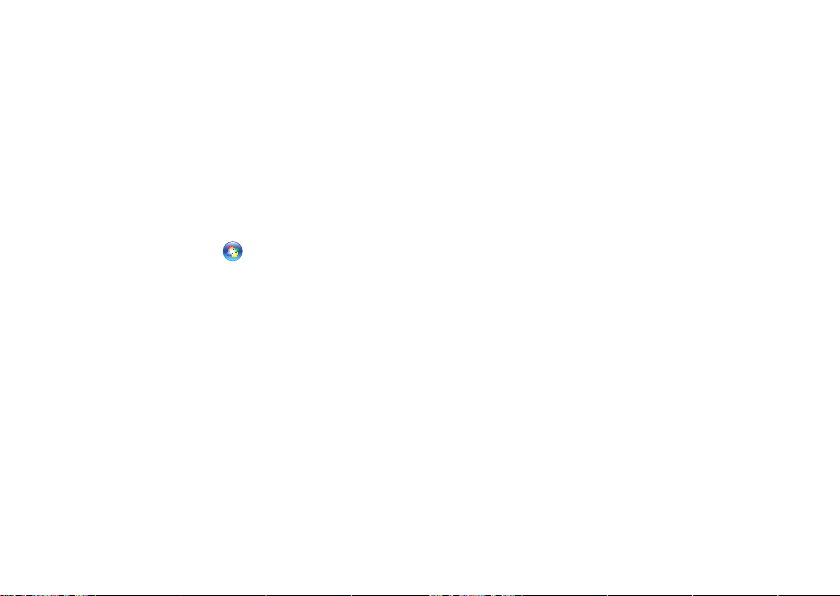
Az Inspiron számítógép üzembe helyezése
Windows
®
7
Bizonyosodjon meg, hogy engedélyezve
1.
van a vezeték nélküli csatlakozás a
számítógépén (lásd „Vezeték nélküli
csatlakozás engedélyezése és letiltása“, 14.
oldal).
Mentsen el és zárjon le minden nyitott fájlt,
2.
és lépjen ki minden programból.
3.
Kattintson
4.
A keresőmezőbe írja a
Start → Vezérlőpult.
network (hálózat)
keresőszót, majd kattintson a Hálózat
és megosztási központ→ Csatlakozás
hálózatra opcióra.
Kövesse a képernyőn megjelenő utasításokat
5.
a beállítás befejezéséhez.
Setting Up Your Internet Connection
Az internetszolgáltatók és az internetszolgáltatók
ajánlatai országonként eltérnek. Lépjen
kapcsolatba az internetszolgáltatójával, az
országában érvényes ajánlatokért.
Amennyiben a korábbiakkal ellentétben
nem képes csatlakozni az internetre, akkor
lehetséges, hogy internetszolgáltatójánál
üzemzavar van. Lépjen kapcsolatba
internetszolgáltatójával, vagy próbálja meg
később a csatlakozást.
Készítse elő az internetszolgáltatótól
kapott információkat. Amennyiben nincs
internetszolgáltatója, a Kapcsolódás az
internethez varázsló segítségével kereshet
egyet.
19
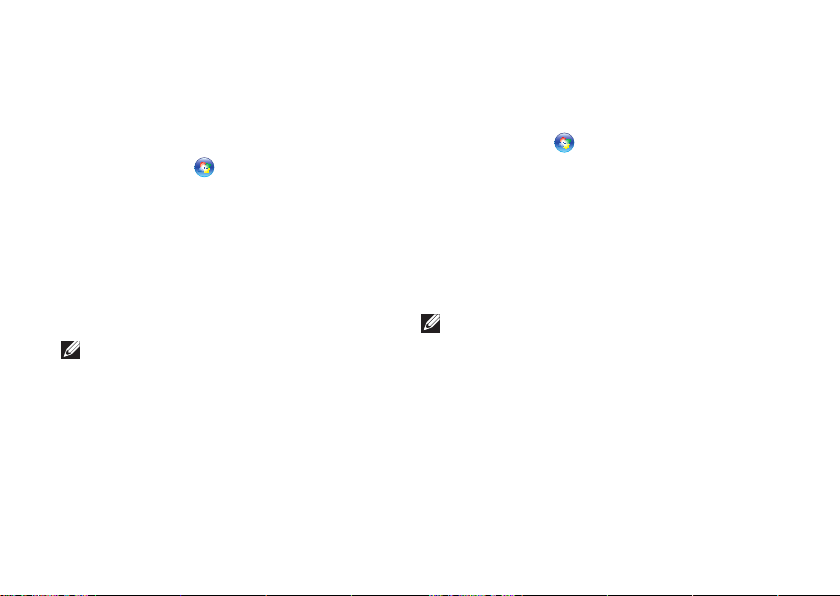
Az Inspiron számítógép üzembe helyezése
Az internetkapcsolat beállításához:
Windows Vista
Mentsen el és zárjon be minden fájlt és
1.
lépjen ki minden megnyitott alkalmazásból.
2.
Kattintson
3.
A keresőmezőbe írja a
keresőszót, majd kattintson a Hálózat
és megosztási központ→ Csatlakozás
vagy hálózat beállítása→ Csatlakozás az
internetre opciót.
Megjelenik a Kapcsolódás az internethez
ablak.
MEGJEGYZÉS: Ha nem tudja, milyen
típusú csatlakozást válasszon, akkor
kattintson a Segítség gombra vagy lépjen
kapcsolatba internetszolgáltatójával.
Kövesse a képernyőn megjelenő utasításokat
4.
és használja az internetszolgáltató
által megadott adatokat a telepítés
végrehajtásához.
Start → Vezérlőpult.
network (hálózat)
20
Windows 7
Mentsen el és zárjon be minden fájlt és
1.
lépjen ki minden megnyitott alkalmazásból.
2.
Kattintson
3.
A keresőmezőbe írja a
keresőszót, majd kattintson a Hálózat és
megosztási központ→ Új csatlakozás
vagy hálózat beállítása→ Csatlakozás az
internetre opcióra.
Megjelenik a Kapcsolódás az internethez
ablak.
MEGJEGYZÉS: Ha nem tudja, milyen
típusú csatlakozást válasszon, akkor
kattintson a Segítség gombra vagy lépjen
kapcsolatba internetszolgáltatójával.
Kövesse a képernyőn megjelenő utasításokat
4.
és használja az internetszolgáltató
által megadott adatokat a telepítés
végrehajtásához.
Start → Vezérlőpult.
network (hálózat)

Az Inspiron számítógép üzembe helyezése
21
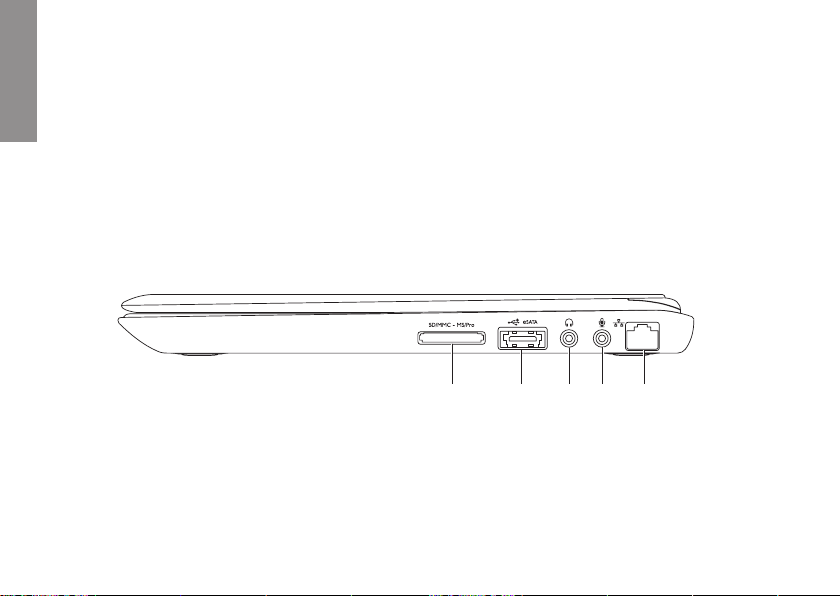
Az Ön Inspiron számítógépének használata
1 2 3 4 5
Ez a fejezet az Ön Inspiron számítógépén elérhető szolgáltatásokkal kapcsolatban tartalmaz
INSPIRON
információkat.
A számítógép jobb oldalának ismertetése
22
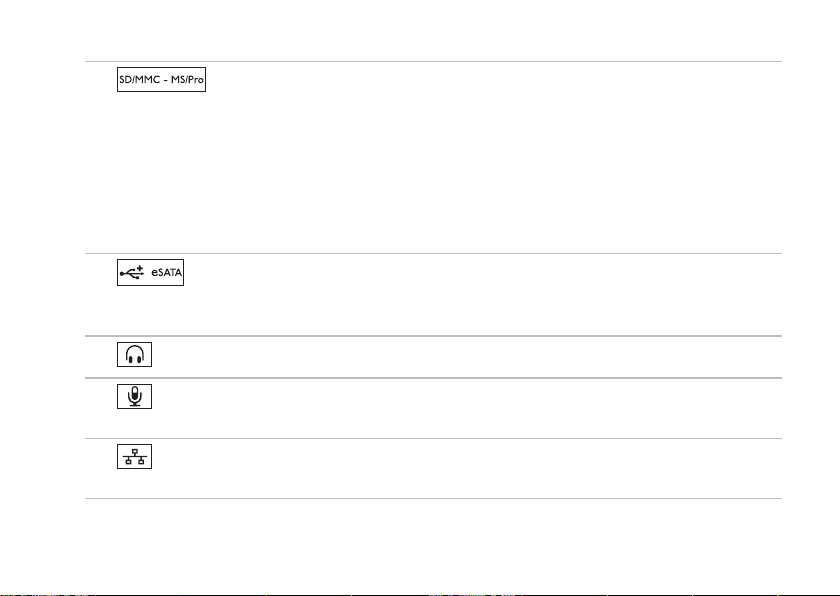
Az Ön Inspiron számítógépének használata
1
zenékhez, videókhoz és dokumentumokhoz való gyors és kényelmes hozzáférését teszi
lehetővé.
MEGJEGYZÉS: Szállításkor az Ön számítógépében a médiakártya nyílásban műanyag
porvédő kártya található. A porvédő kártyák megvédik a használaton kívüli nyílásokat a
portól és egyéb szennyeződéstől. Őrizze meg a porvédő kártyát arra az esetre, amikor nincs
médiakártya a nyílásban. Más számítógépek porvédő kártyái nem biztos, hogy használhatók
az Ön számítógépével.
2
merevlemezek vagy optikai meghajtók) vagy USB eszközök csatlakoztatására (egér,
billentyűzet, nyomtató, külső meghajtó vagy mp3-lejátszó).
3
4
audio szoftverekkel való szerkesztés céljából.
5
számítógépét, amennyiben vezetékes hálózatot használ.
7-in-1 médiakártya olvasó — a memóriakártyákon tárolt digitális fotókhoz,
eSATA/USB combo csatlakozó — eSATA-kompatibilis tárolóeszközök (külső
Audio kimenet/fejhallgató csatlakozó — Fejhallgató vagy hangfal csatlakoztatására.
Audio bemenet/mikrofon csatlakozó — Mikrofon vagy bemeneti jelek csatlakoztatására
Hálózati csatlakozó — Hálózatra vagy szélessávú eszközre csatlakoztatja
23
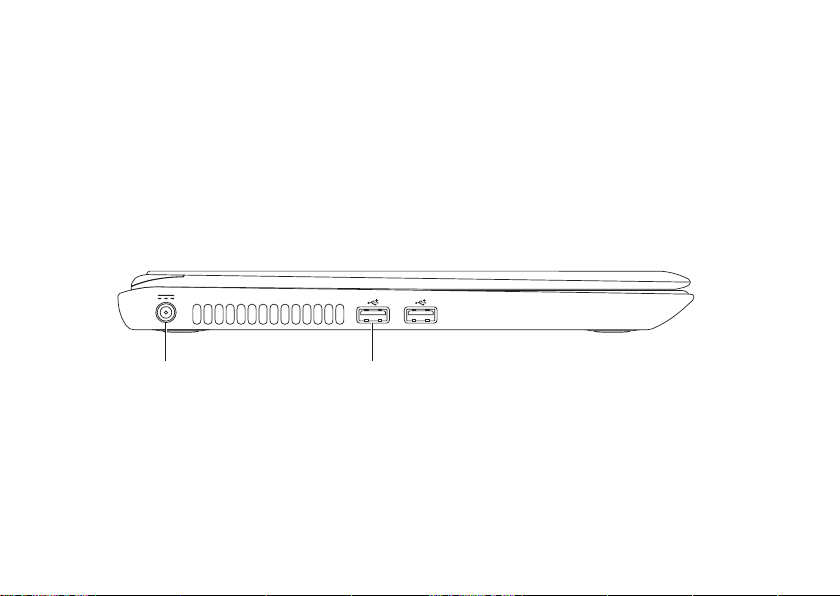
Az Ön Inspiron számítógépének használata
1 2
A számítógép bal oldalának ismertetése
24
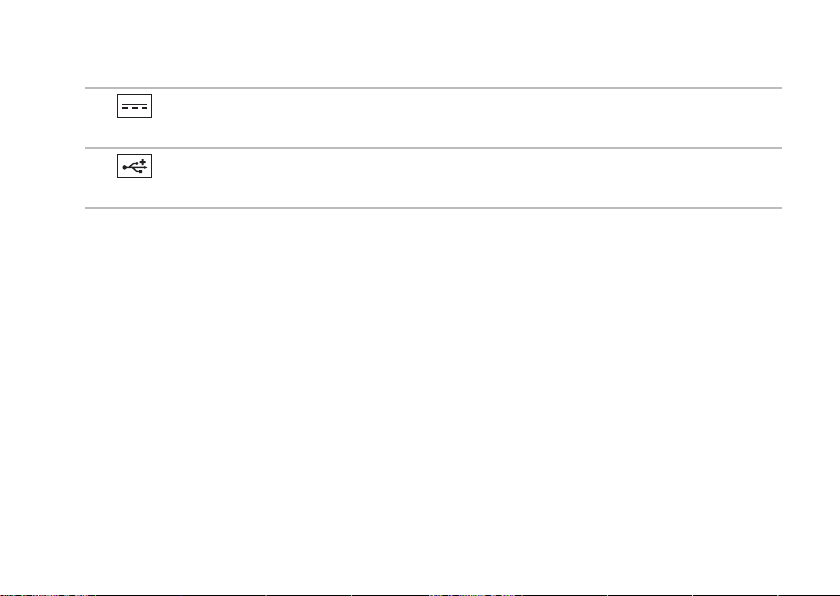
Az Ön Inspiron számítógépének használata
1
AC adapter csatlakozó — Az AC adapter számítógépre csatlakoztatására és az
akkumulátor töltésére szolgál.
2
USB 2.0 csatlakozók (2) — Olyan USB eszközök csatlakoztatására, mint egér,
billentyűzet, nyomtató, külső meghajtó vagy mp3-lejátszó.
25
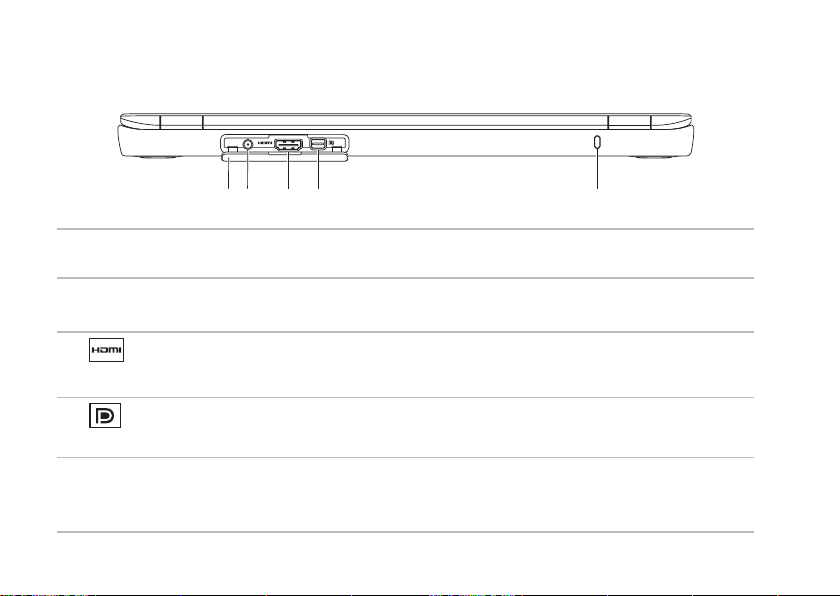
Az Ön Inspiron számítógépének használata
1 2 3 4 5
A számítógép hátlapjának ismertetése
Csatlakozó fedél — Az antenna bemenő csatlakozó, a HDMI csatlakozó és a mini-DisplayPort
1
fedele.
Antenna bemenő csatlakozó (támogatott modelleken) — külső antenna csatlakoztatására a
2
TV-kártya (opcionális) használatával.
3
HDMI csatlakozó — TV csatlakoztatására, 5.1 audio és video jelek számára egyaránt.
MEGJEGYZÉS: Monitorral való használat esetén csak a video jel kerül leolvasásra.
4
Mini-DisplayPort csatlakozó — Digitális interfész szabványos csatlakozó, amely külső
DisplayPort monitorokat és projektorokat támogat.
Biztonsági kábel csatlakozó — Biztonsági vezeték csatlakoztatására.
5
MEGJEGYZÉS: Mielőtt biztonsági vezetéket vásárolna, győződjön meg róla, hogy az
kompatibilis a számítógépével.
26
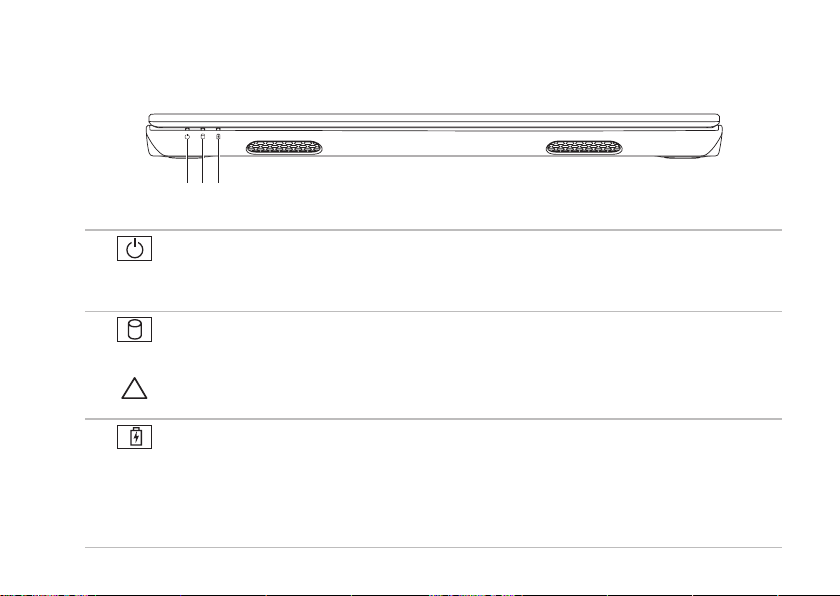
Az Ön Inspiron számítógépének használata
1 2 3
A számítógép előlapjának ismertetése
1
Áramellátástjelző lámpa — Az áramellátási állapotokat jelzi. Az áramellátást jelző
lámpával kapcsolatos további információkért lásd az „Állapotjelző lámpák“ c. fejezetet a
következő oldalon: 28.
2
Merevlemez aktivitás lámpa — Akkor világít, amikor a számítógép adatokat ír vagy
olvas. A fehér fény merevlemez-működést jelez.
FIGYELMEZTETÉS: Az adatvesztés elkerülése érdekében soha ne kapcsolja ki a
számítógépet, amikor a merevlemez lámpája villog.
3
Akkumulátor állapotjelző lámpa — Az akkumulátor töltöttségi állapotát jelzi. Az
akkumulátor állapotjelző lámpájával kapcsolatos további információkért lásd az „Állapotjelző
lámpák“ c. fejezetet a következő oldalon: 28.
MEGJEGYZÉS: Az akkumulátor akkor töltődik, ha a számítógép az adapterrel csatlakoztatva
van.
27
